EXCEL在工作中经常用到,它给数据的统计分析带来诸多方便,但是一旦数据比较多的时候,一往下拉就看不到第一行的列标签,不清楚是哪类数据容易混淆,那么EXCEL 如何让表格的首行或首列固定不动不滚动?下面就为大家介绍一下,来看看吧
Excel当中,用于实现锁定表格的行和列的功能。 当我们在制作一个Excel表格时,如果列数较多,行数也较多时,一旦向下滚屏,则上面的标题行也跟着滚动,在处理数据时往往难以分清各列数据对应的标题,事实上利用"冻结窗格"功能可以很好地解决这一问题。具体方法是将光标定位在要冻结的标题行(可以是一行或多行)的下一行,然后选择“窗口|冻结窗格”即可。滚屏时,被冻结的标题行总是显示在最上面,大大增强了表格编辑的直观性。
通俗一点就是说我们在表格中滚动鼠标滚轮或是拖动滚动条时,被冻结的行或列不会受到滚屏,不得不说此功能大大的帮我们改善了视觉混乱问题。下面我将通过实例为大家说明这项功能的操作方法,相信大家能进步的更快。
- 软件名称:
- 微软Office Word、Excel、PowerPoint 2007/2010 格式兼容包 4.0(37M)
- 软件大小:
- 37MB
- 更新时间:
- 2011-12-16立即下载
方法/步骤
一、锁定表格的行的功能
1、选中第1行,然后单击“视图”选项卡,在“窗口”组中点击“冻结窗格”按钮,接着选择“冻结拆分窗格”。

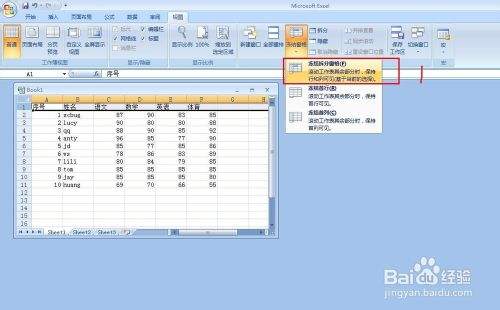
2、出现如图所示两条黑色实线,然后“视图”选项卡,在“窗口”组中点击“冻结窗格”按钮,接着选择“冻结首行”。然后鼠标滚动滚轮上下就实现首行不动,其他行跟随移动。

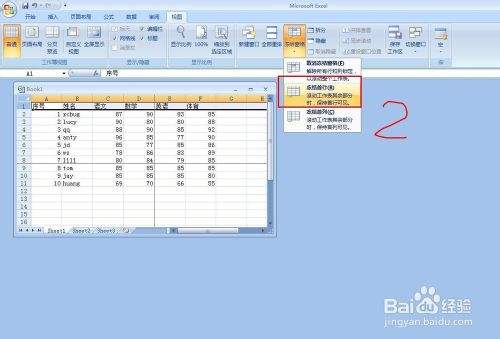

二、锁定表格的列的功能
1、选中第1行,然后单击“视图”选项卡,在“窗口”组中点击“冻结窗格”按钮,接着选择“冻结拆分窗格”。
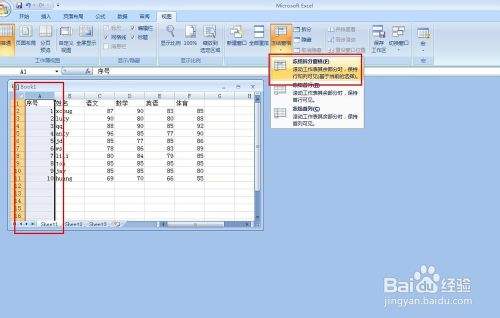
2、出现如图所示两条黑色实线,然后“视图”选项卡,在“窗口”组中点击“冻结窗格”按钮,接着选择“冻结首列”。然后鼠标单击左右三角形滑块就实现首列(本表案例中序号列)不动,其他列跟随移动。



以上就是EXCEL 如何让表格的首行或首列固定不动不滚动方法介绍,希望能对大家有所帮助!
以上就是EXCEL 如何让表格的首行或首列固定不动不滚动?的详细内容,更多请关注0133技术站其它相关文章!








